- Mark as New
- Bookmark
- Subscribe
- Subscribe to RSS Feed
- Permalink
- Report Inappropriate Content
03-11-2021 10:50 PM (Last edited 03-11-2021 11:31 PM ) in
Others

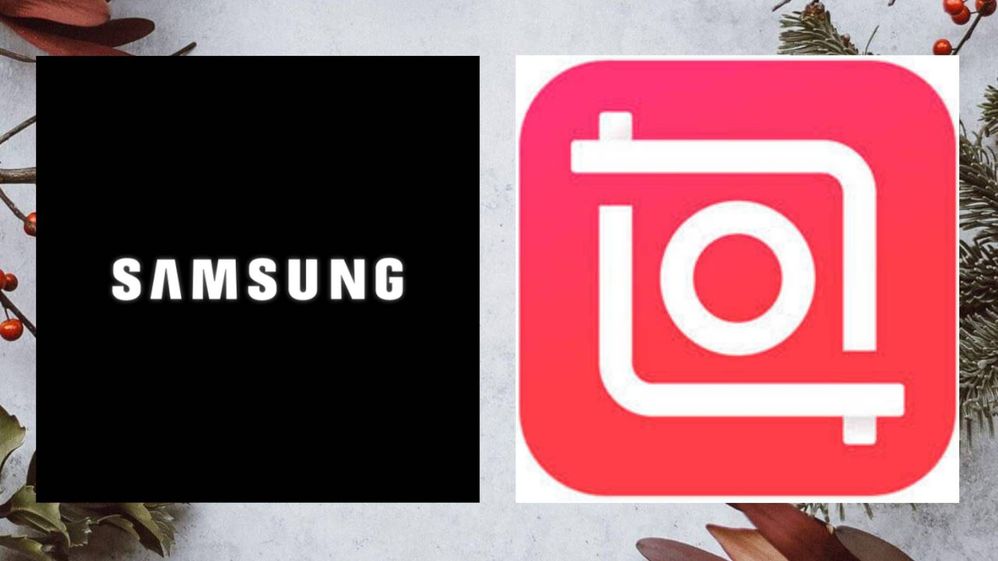
- Konsep, pastikan kamu memiliki konsep awal video
- Tempat | Objek , tentukan tempat dan objek yang akan diambil.
- Peralatan | Perangkat, siapkan semua perlengkapan mu baik itu smarphone , apps kamera dan editing serta pelengkap dukungan lain seperti tripod atau lensa tambahan
- Bermain dengan imajinasi dan pola video, ketika semua sudah siap maka kita siap juga mengambil objek dengan imajinasi dan pola yang kita inginkan
- Editing, setelah sudah semua disiapkan dan bahan video sudah ada lanjut ke tahapan editing
- Terus belajar dan mencoba
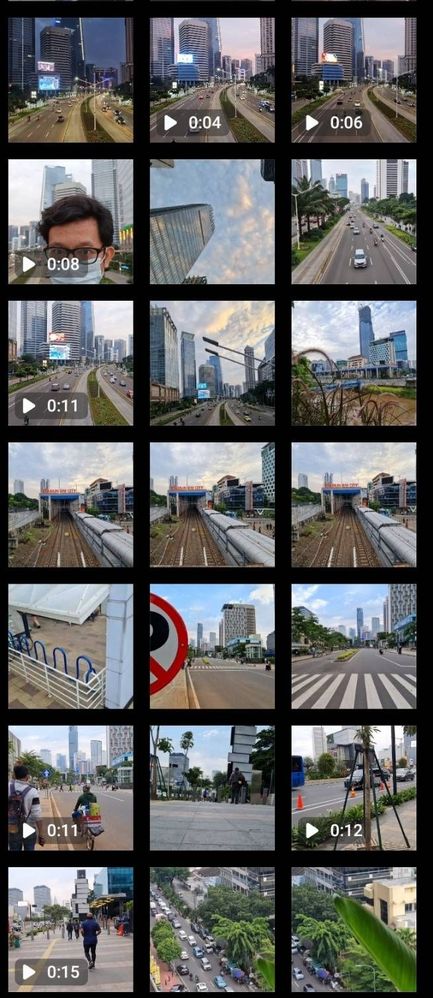
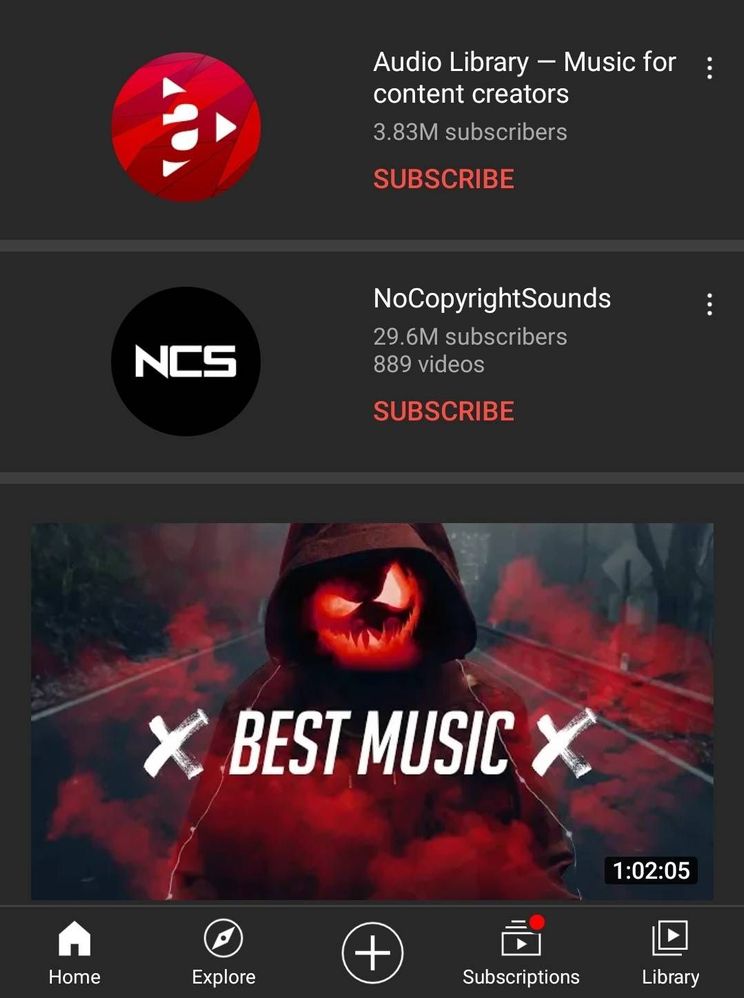
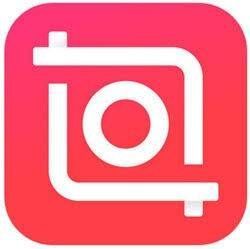
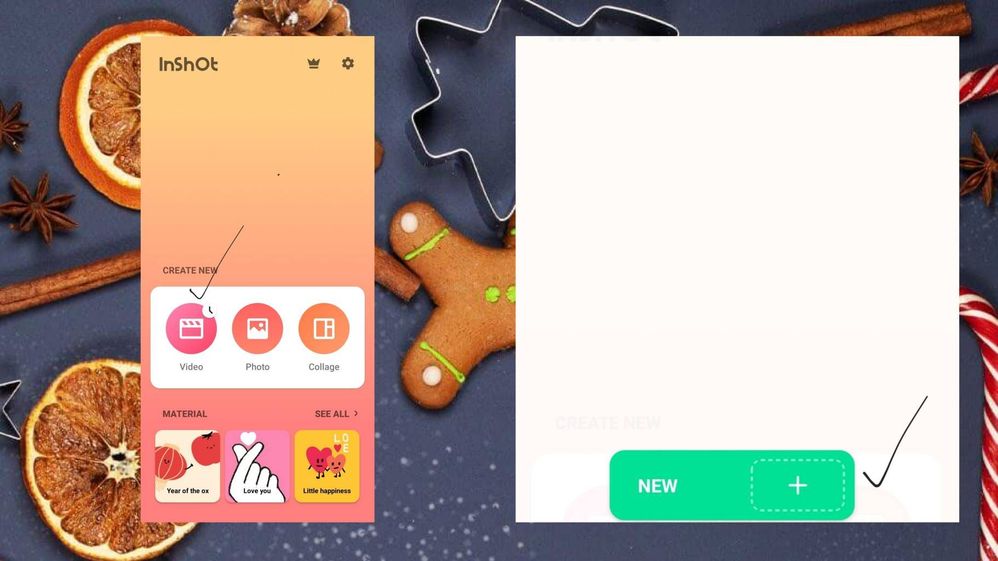
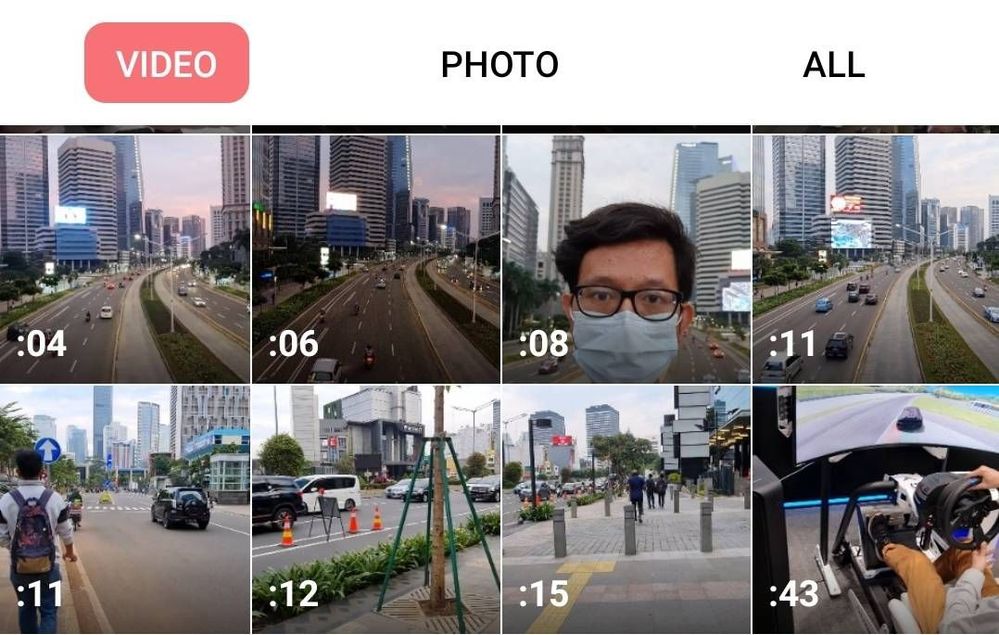
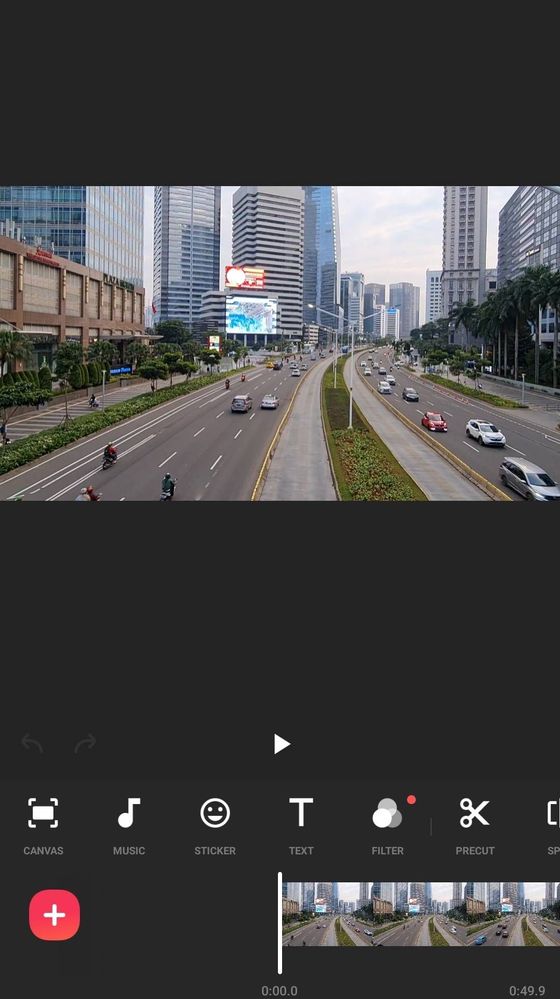
- Plus : digunakan untuk menambahkan video baru
- Canvas : digunakan untuk menentukan ratio dan pengaturan jarak gambar
- Music : digunakan untuk menambahkan atau mengkustominisasi musik pada video yang akan dibuat
- Sticker : digunakan untuk menambahkan stiker pada video untuk mempercantik tampilan video
- Text : digunakan untuk menambahkan tulisan pada video
- Filter : digunakan untuk memberi warna khusus pada video atau merubah warna video
- Precut: digunakan untuk memotong bagian video / tengah video sesuai keinginan kita
- Split : digunakan untuk membagi video kedalam beberapa bagian
- Delete: untuk menghapus bagian video
- Background : digunakan untuk menampikan background pada area belakang video
- Speed: digunakan untuk mengatur kecepatan pada video yang akan kita buat
- Volume : digunakan untuk mengatur volume musik dan video
- Duplicate: digunakan untuk menduplikasi video
- Reverse : digunakan untuk mengembalikan alur video menjadi mundur
- Rotate : digunakan untuk memutar video baik ke 90 derajat s.d 360 derajat
- Flip : memirorkan video yang akan dibuat
- Freeze : menghentikan video pada bagian tertentu
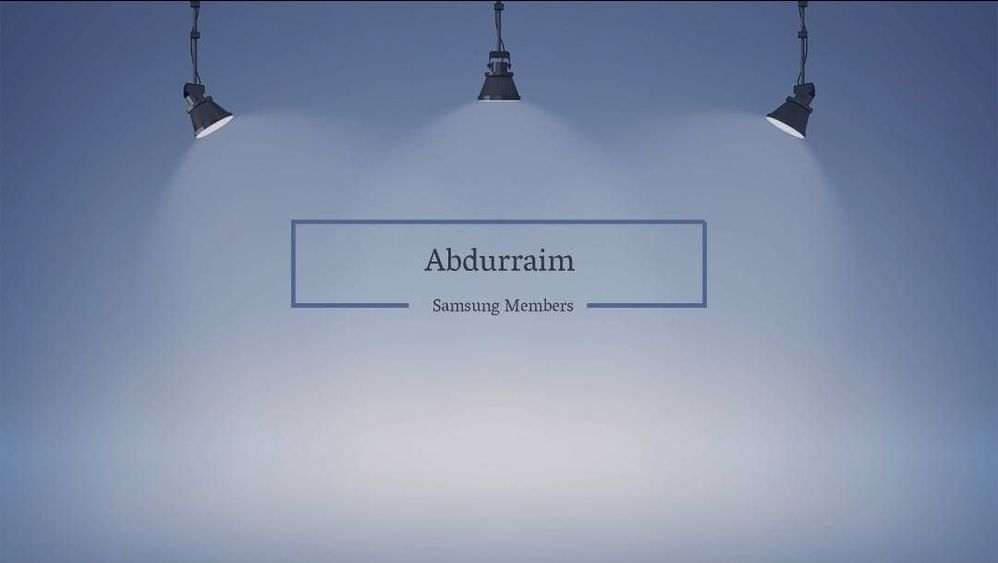
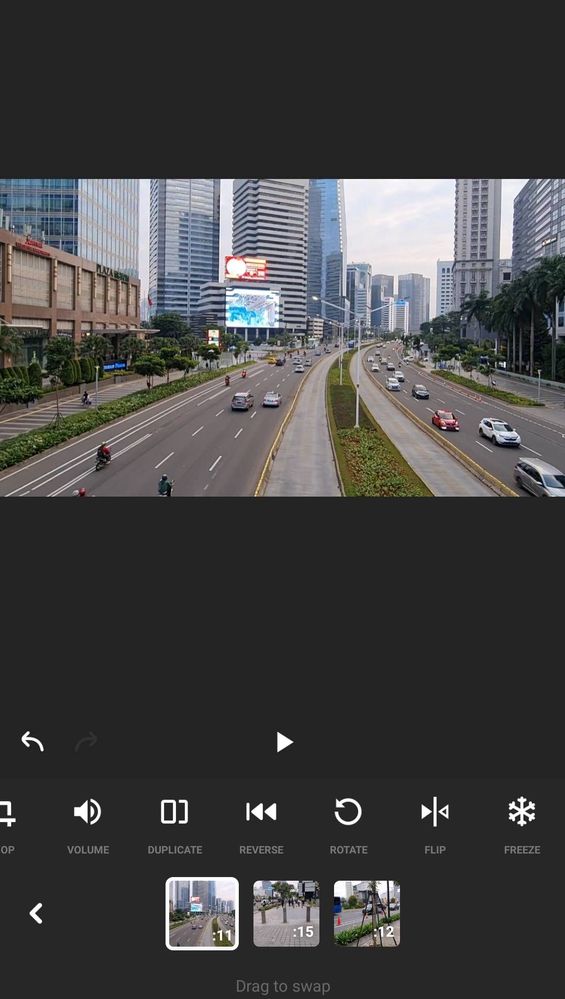
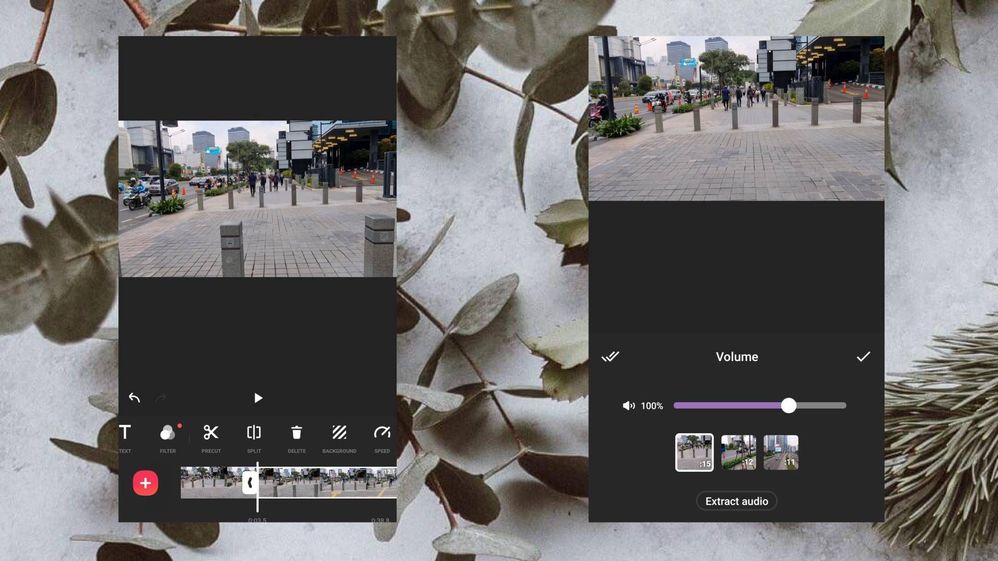
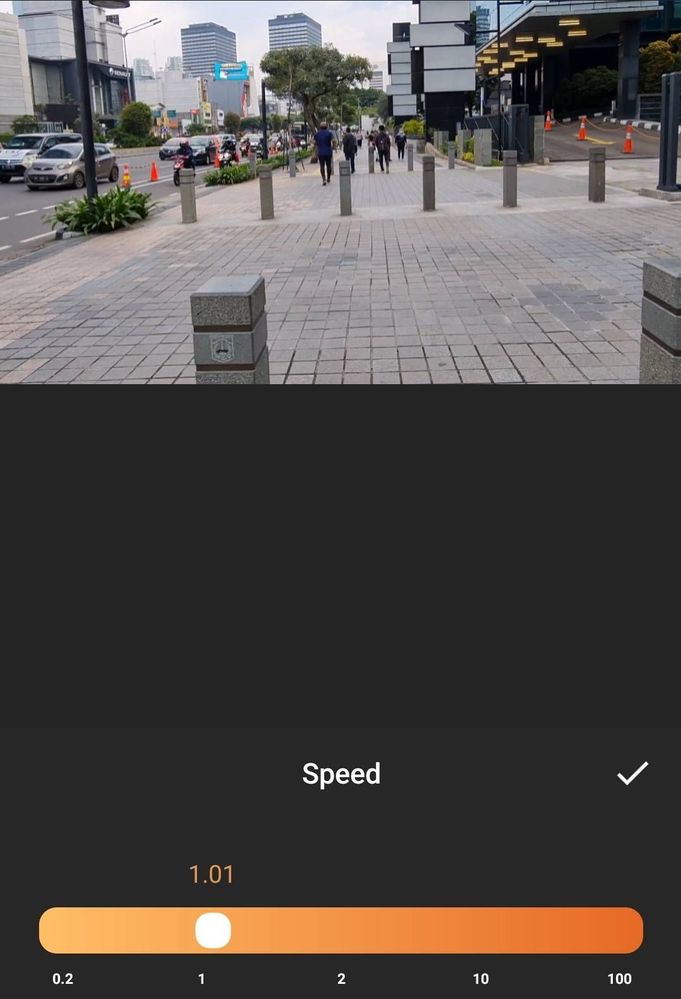
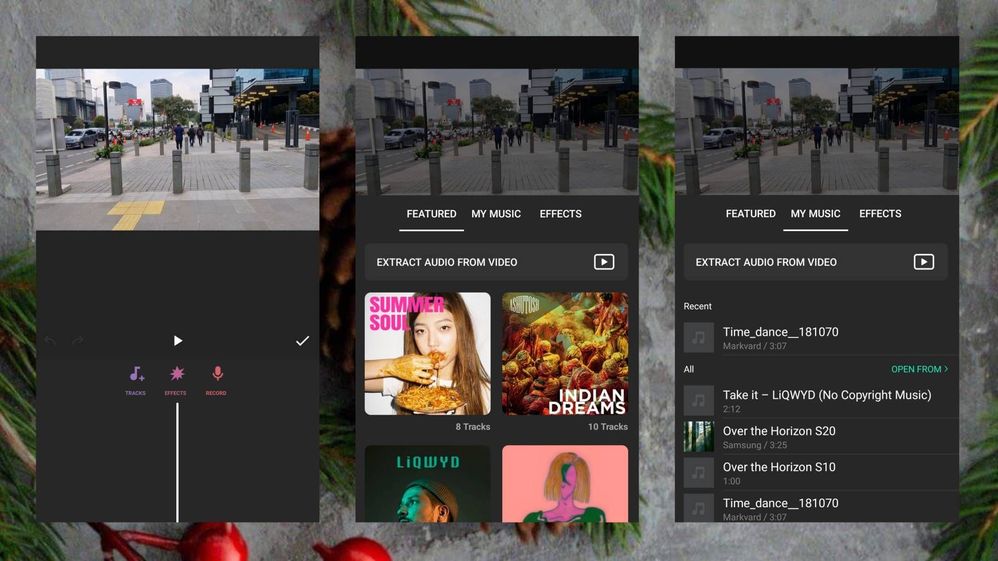
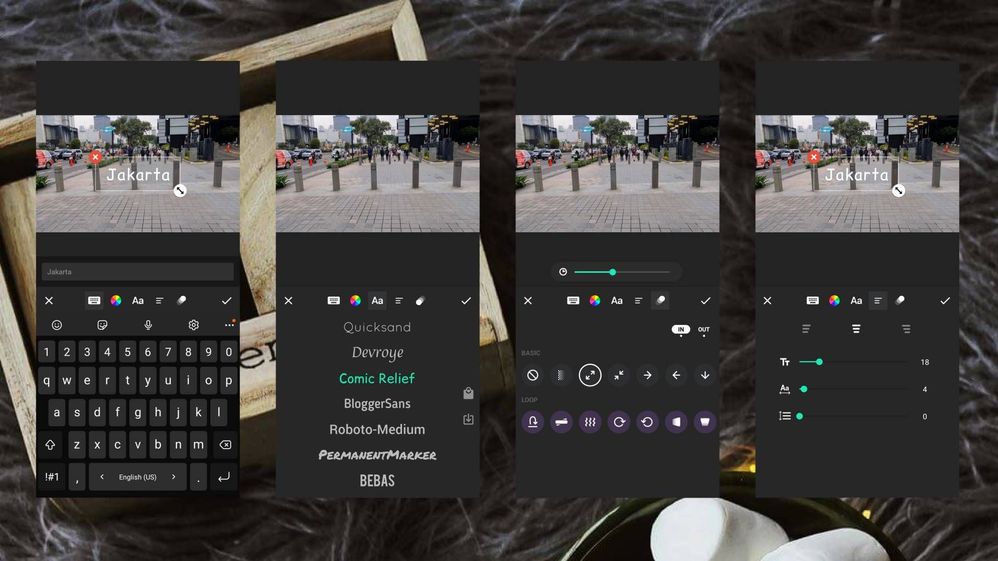
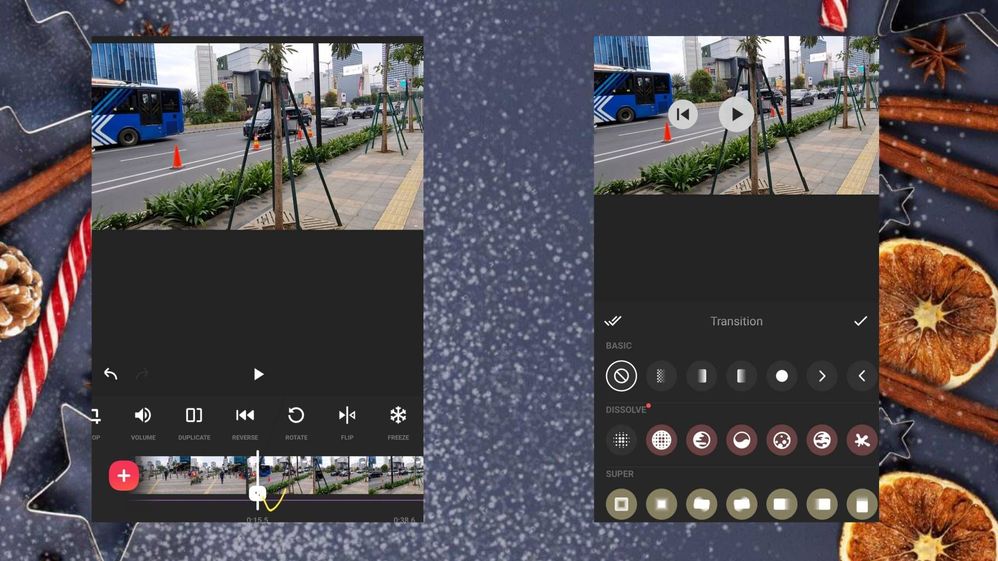
- Mark as New
- Subscribe
- Subscribe to RSS Feed
- Permalink
- Report Inappropriate Content
03-11-2021 10:54 PM in
Others- Mark as New
- Subscribe
- Subscribe to RSS Feed
- Permalink
- Report Inappropriate Content
03-12-2021 07:26 AM in
Others- Mark as New
- Subscribe
- Subscribe to RSS Feed
- Permalink
- Report Inappropriate Content
03-11-2021 10:55 PM in
Others- Mark as New
- Subscribe
- Subscribe to RSS Feed
- Permalink
- Report Inappropriate Content
03-12-2021 07:26 AM in
Others- Mark as New
- Subscribe
- Subscribe to RSS Feed
- Permalink
- Report Inappropriate Content
03-11-2021 11:03 PM in
Otherssangat bermanfaat, aku bookmark dah
- Mark as New
- Subscribe
- Subscribe to RSS Feed
- Permalink
- Report Inappropriate Content
03-12-2021 07:26 AM in
Others- Mark as New
- Subscribe
- Subscribe to RSS Feed
- Permalink
- Report Inappropriate Content
03-11-2021 11:10 PM in
OthersTar saya cobain deh, siapa tau cocok.
Thanks banget infonya Bang Abdur 😊🙏
- Mark as New
- Subscribe
- Subscribe to RSS Feed
- Permalink
- Report Inappropriate Content
03-12-2021 07:27 AM in
Othersmakasih sudah mampir. yuk dicoba download appsnya dan coba juga buat edit videonya
- Mark as New
- Subscribe
- Subscribe to RSS Feed
- Permalink
- Report Inappropriate Content
03-12-2021 02:17 PM in
OthersMakasih Bang Abdur 😊🙏
